Создавайте буклеты и брошюры для бизнеса онлайн
-
Бесплатные шаблоны буклетов и брошюр
Большая коллекция шаблонов для создания буклетов и брошюр позволит быстро и без особых навыков создать нужную композицию.
-
Удобный и простой онлайн редактор
В отличие от сложных профессиональных инструментов, SUPA является инструментом дизайна для недизайнеров и предоставляет максимально простой и понятный интерфейс даже для человека, который никогда не создавал дизайн ранее.
-
Умное изменение размера
Вы можете изменить размер вашего креатива с помощью функции "Умного изменения размера", которая расставит все объекты автоматически с учетом нового размера. Так вы можете адаптировать буклеты и брошюры под разные размеры.
-
Функция удаления фона
Чтобы буклеты и брошюры выглядели интереснее, можно использовать изображения с прозрачным фоном. Если у вас нет таких картинок, вы можете сделать их с помощью функции удаления фона с изображения.
-
Подходит для печати в типографии
Расширение файла PDF отлично подходит для отправки в типографию. Скачайте ваш макет буклета или брошюры в этом формате, проверьте, что всё в порядке, и можно отправлять на печать!
-
Импорт собственных изображений и шрифтов
Загрузка собственных изображений позволит вам создать листовку или флаер с айдентикой вашего бизнеса - собственные фотографии, логотип или фирменные шрифты.
Возможности редактора
- Библиотеки контентаВнутри редактора вы найдете готовые библиотеки фотографий, иконок, иллюстраций, шрифтовых пар, списков и графических элементов
- Генерация текстаИскусственный интеллект может сгенерировать для вас описания товаров и услуг, поздравления или иной подходящий для буклетов и брошюр текст
- Загружайте свои материалыВы можете загружать в креатив материалы с компьютера, включая изображения, видео, шрифты, GIF и Lottie анимации
- Цветокоррекция фотоИспользуйте элементы цветокоррекции, чтобы сделать фотографию более гармоничной со стилем креатива
- Командная работаВы можете легко поделиться креативом со своими коллегами, даже если они не зарегистрированы в SUPA
- ИИ инструментыИскусственный интеллект может удалить фон и лишние объекты с фотографии или создать фотографию по описанию
- Умное изменение размераУмное изменение размера автоматически расставит элементы на холсте при изменении размера креатива
- История измененийСервис записывает всю историю изменений креатива, поэтому вы можете откатиться до любой версии, которая была ранее
Выбирайте из сотен готовых шаблонов буклетов и брошюр
Как создать буклеты или брошюры в онлайн редакторе SUPA?
Несколько советов по созданию буклетов и брошюр
Определитесь с форматом и структурой
Продумайте логику повествования
Выбирайте подходящие шрифты
Используйте только качественные изображения
Оставляйте “воздух”
Оставляйте отступы между блоками текста, изображениями и другими объектами, а также поля по краям - чтобы элементы не были обрезаны при печати.